Kaip įgalinti dviejų elementų autentifikavimą iCloud "iOS"
"Apple" su naujausia "iOS" versija leido naują funkciją, vadinamą dviejų veiksnių autentifikavimu. Jie anksčiau įgalino funkciją, vadinamą dviem veiksmais, tačiau tai nėra tokia tvirta ar tokia saugi, kaip ir naujas autentifikavimo metodas.
Kad galėtumėte naudoti stipresnius dviejų veiksnių autentifikavimą naudodami "iCloud" paskyrą, pirmiausia turite išjungti dviejų žingsnių patvirtinimą. Šiame straipsnyje aš perskaitysiu visą procesą žingsnis po žingsnio, kad galėtumėte užtikrinti, kad tik patikimi žmonės galėtų pasiekti jūsų paskyrą.
Kai iCloud paskyroje įjungsite dviejų faktorių autentifikavimą, bet kuris įrenginys, bandęs prisijungti prie paskyros, turi būti patvirtintas kito patikimo įrenginio. Kai patvirtinsite, patikimas įrenginys taip pat gaus kodą, kuris turi būti įvestas į įrenginį, kuris prisijungia. Kietas dalykas, kad patikimas įrenginys taip pat galės pamatyti žemėlapį, iš kurio kilo bandymas įeiti.
Išjungti dviejų žingsnių patvirtinimą
Pirma, jei įgalinsite dviejų žingsnių patvirtinimą, turėsite jį išjungti. Jei neturite šios funkcijos, galite praleisti šį veiksmą. Norėdami pradėti, eikite į appleid.apple.com ir prisijunkite prie "Apple ID", kurį naudojate "iCloud".

Kai prisijungsite, eikite į priekį ir spustelėkite mygtuką Redaguoti, kuris yra dešinėje apsaugos sekcijos dalyje.
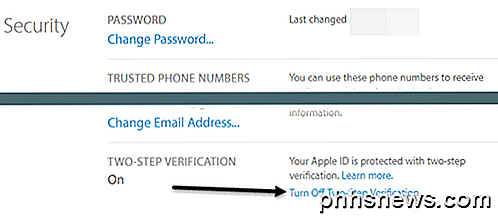
Slinkite žemyn iki pat apačios ir pamatysite nuorodą " Išjungti dviejų žingsnių patvirtinimą" . Kai paspausite ant jo, jums bus paprašyta patvirtinti, kad norite tai padaryti, ir tada gausite kitą dialogą, kuriame turėsite pasirinkti tris apsaugos klausimus.
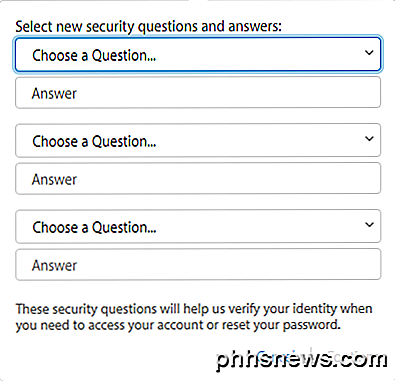
Pasirinkę savo klausimus, spustelėkite Tęsti ir būsite paprašyti patvirtinti savo gimtadienį. Spustelėkite Tęsti dar kartą, ir jums bus paprašyta įvesti el. Pašto adresą. Tai turi būti kažkas kitokia nei jūsų "Apple ID" el. Pašto adresas.
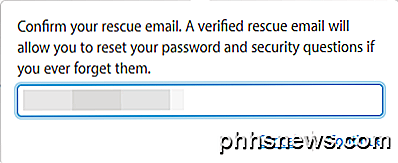
Galiausiai gausite pranešimą, kad patvirtinimas dviem veiksmais buvo išjungtas. Tuo metu galite eiti į priekį ir atsijungti nuo svetainės.
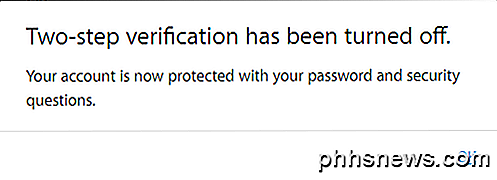
Įgalinti dviejų veiksnių autentifikavimą
Dabar eikime į priekį ir įjunkime dviejų faktorių autentifikavimą. Norėdami tai padaryti, turime eiti į "iPhone" arba "iPad", kuris jau atnaujintas naudojant naujausią "iOS" versiją. Jei įrenginys dar nėra prisijungęs prie "iCloud" paskyros, gausite naują pranešimą, kuriame bus klausiama, ar norite įjungti šią funkciją, kai bandysite prisijungti.

Jei jūsų įrenginys jau yra prisijungęs prie "iCloud", tada bakstelėkite " Nustatymai", " iCloud" ir tada palieskite savo vardą pačioje viršuje.
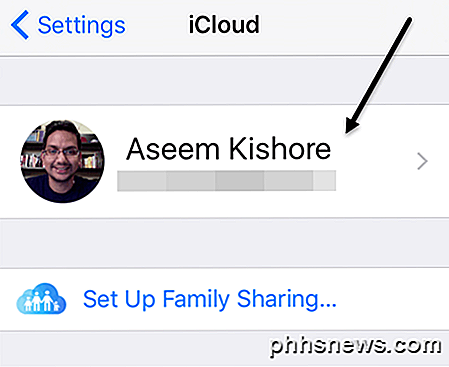 Kitu ekranu bakstelėkite Slaptažodis ir Sauga .
Kitu ekranu bakstelėkite Slaptažodis ir Sauga .
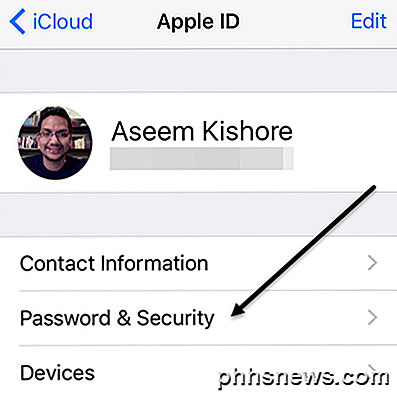
Dar kartą slinkite iki apačios ir palieskite nuorodą " Nustatyti dviejų faktorių autentifikavimą" .
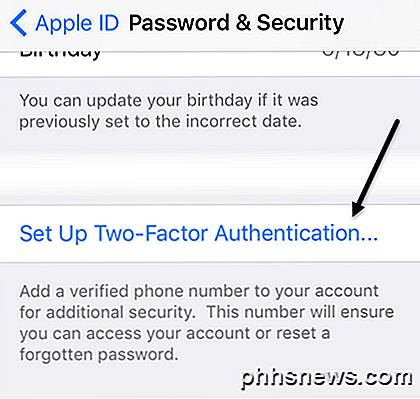
Kitas ekranas parodys jums dviejų faktorių autentifikavimo apžvalgą, kuri yra pirmasis vaizdas šiame skyriuje. Palieskite Tęsti ir įveskite telefono numerį, kurį norite naudoti kaip patikimą įrenginį. Kodas ir patvirtinimas turės būti iš jūsų įvesto numerio.
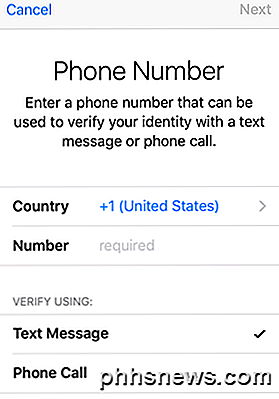
Kai patvirtinsite telefono numerį, gali arba nereikės įvesti atsakymų į savo paskyros saugumo klausimus. Viename iš mano "Apple" ID, turėjau atsakyti į visus tris saugumo klausimus, tačiau kai aš sukūriau du skirtingo "Apple ID" veiksnius, neturėjau atsakyti į saugumo klausimus.
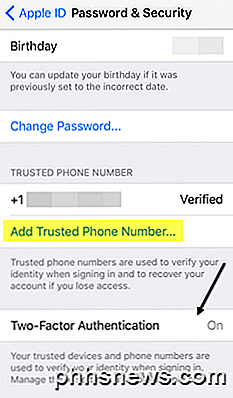
Dabar jūs turėtumėte pamatyti apačioje, kad du veiksniai yra " On" . Šiuo metu galite pridėti kitą patikimą telefono numerį, jei jums patinka. Dabar, kai yra du veiksniai, bandykite prisijungti prie "iCloud" kitame įrenginyje ir jums reikės įvesti patvirtinimo kodą, išsiųstą patikimiems įrenginiams.

Pasitikrinto įrenginio ekrane pasirodys pranešimas, kuriame bus rodomas žemėlapis, kuriame buvo užregistruotas įvestis, ir parinktys Leisti arba Neleisti .
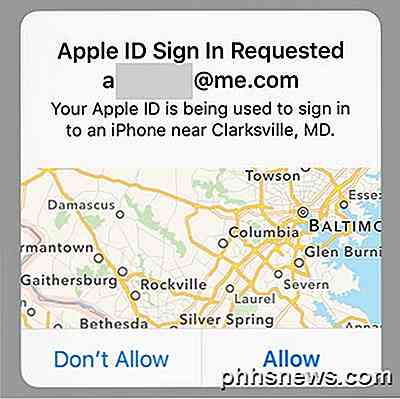
Jei paliesite Neleisti, asmeniui nebus leidžiama prisijungti prie paskyros. Jei paliesite Leisti, paskui pasirodys pasirodymas su šešių skaitmenų patvirtinimo kodu, kuris turi būti įvestas kitame telefone, kad jis galėtų prisijungti.
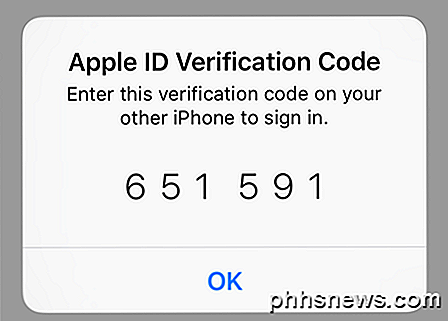
Kaip matote, tai yra kur kas saugesnė negu įgalinti dviejų žingsnių patvirtinimą. Vienintelis trūkumas yra tai, kad tai gali būti šiek tiek nepatogus, ypač jei keli šeimos nariai prisijungs prie tos pačios "iCloud" paskyros. Tačiau, kai pradinė sąranka bus baigta ir visi bus patvirtinti, dažnai tai nebus.
Be to, kai jūs einate prisijungti prie iCloud.com, turėsite gauti patvirtinimą, kad galėtumėte įkelti bet ką. Anksčiau, jei įjungėte dviem veiksmais, vis tiek galėsite prisijungti ir naudoti "Find My iPhone" programą, o viskas kitokiu būdu buvo išjungtas, kol patvirtinsite savo tapatybę.
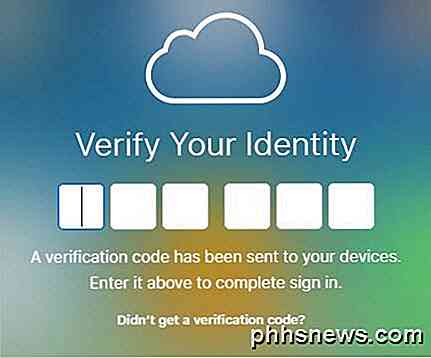
Dabar su dviem veiksniais net negalėsite pamatyti "Find My iPhone" programos, kol patvirtinsite naudodami patikimą įrenginį. Tai yra saugesnė, bet vėlgi mažiau patogi. Galite pasirinkti pasikliauti naršykle, kad jums nepateiks užklausos įvesti kodą kiekvieną kartą prisijungus, bet tada jūs turite įsitikinti, kad atsijungėte, kitaip kas nors galėtų tiesiog atvykti ir sėdėti savo kompiuteryje ir eiti į "iCloud" .com ir jūs būsite prisijungęs.
Apskritai, dviejų faktorių autentifikavimas gerina jūsų paskyros apsaugą nuo neteisėtos prieigos ir yra puikus žingsnis tiems, kurie nori užtikrinti savo skaitmeninį privatumą. Jei turite kokių nors klausimų, nedvejodami pakomentuokite. Mėgautis!

Kaip siųsti el. Laišką iš komandinės eilutės sistemoje Windows (be papildomos programinės įrangos)
"Windows" nėra galimybės iš esmės siųsti el. Laiškus iš komandinės eilutės, bet todėl, kad "PowerShell" leidžia jums naudoti Pastaba: įkėlęs pavyzdį čia dėl daugybės užklausų. Siųsti el. laišką iš PowerShell Pastaba: Mes nusprendėme naudoti šį straipsnį "GMail SMTP" serveriams, tai reiškia, kad jums reikės "Gmail" paskyros, kad išsiųstumėte el.

Kaip įsitikinti, kad "iPhone" įspėjimai pažadina
"IPhone" ir "iPad" programoje esanti įspėjamoji programa neleidžia daug sprogo kambario, kai kalbama apie jo garsumą. Yra keletas būdų, tačiau jūs galite geriau įsitikinti, kad nemiegsite per savo signalą. Negalima paneigti, kad tradicinis žadintuvas pasiėmė baksofoną į mūsų mobiliuosius telefonus. Šiuo metu yra saugu pasakyti, kad mūsų telefonas yra mūsų laikmatis, mūsų chronometras ir, svarbiausia, mūsų žadintuvas.



